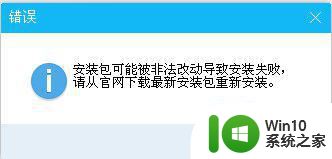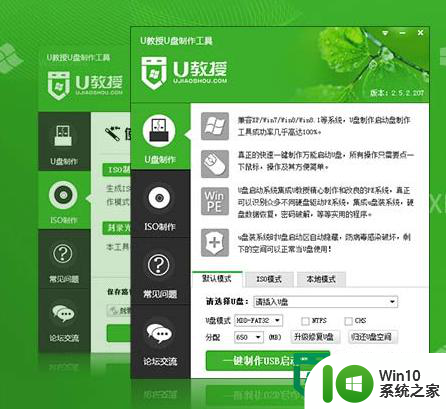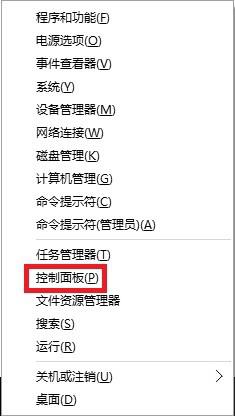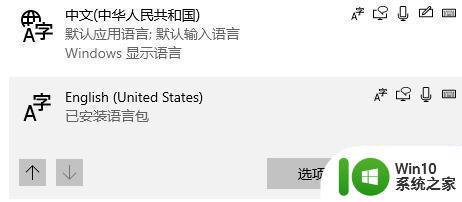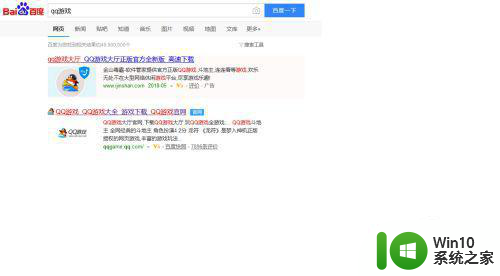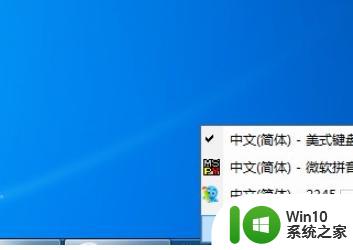win10系统装了qq拼音输入法强制安装qq导航怎么卸载 如何卸载Win10系统中强制安装的QQ导航
Win10系统装了qq拼音输入法强制安装qq导航怎么卸载?这是许多用户在使用Win10系统时面临的一个常见问题,虽然QQ导航在某些情况下可能提供了一定的便利,但对于一些用户来说,这个强制安装的软件可能会带来一些不必要的干扰。所以如何卸载Win10系统中强制安装的QQ导航成为了许多用户所关心的问题。接下来我们将介绍一些简单有效的方法来帮助您解决这个问题。
解决方法:
1、首先,我们打开我们的电脑,然后我们双击电脑桌面上的浏览器;
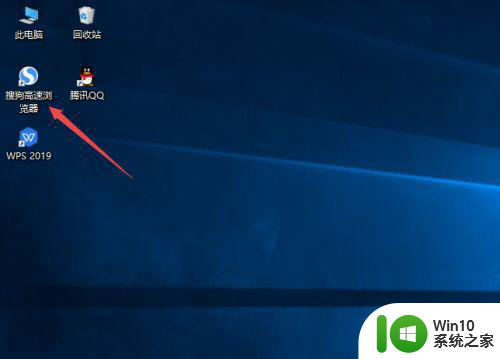
2、之后我们点击图示中的那个按钮;
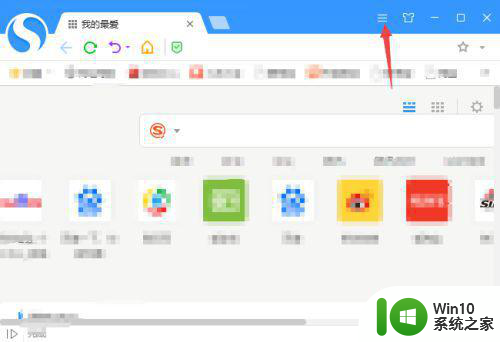
3、弹出的界面,我们点击选项;
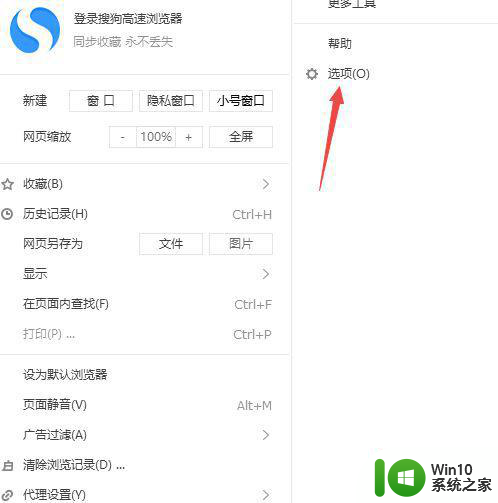
4、弹出的界面,我们点击Internet选项;
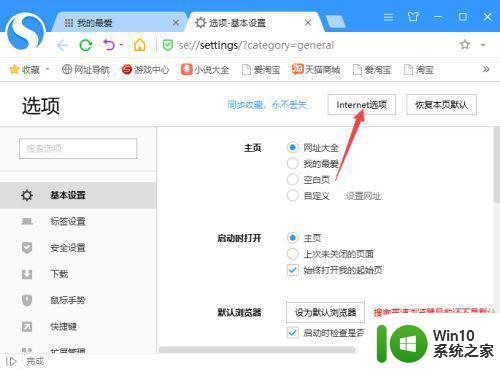
5、弹出的界面,我们可以看到qq网址导航的网址,我们选中该网站,然后我们按键盘上的Delet键进行删除;
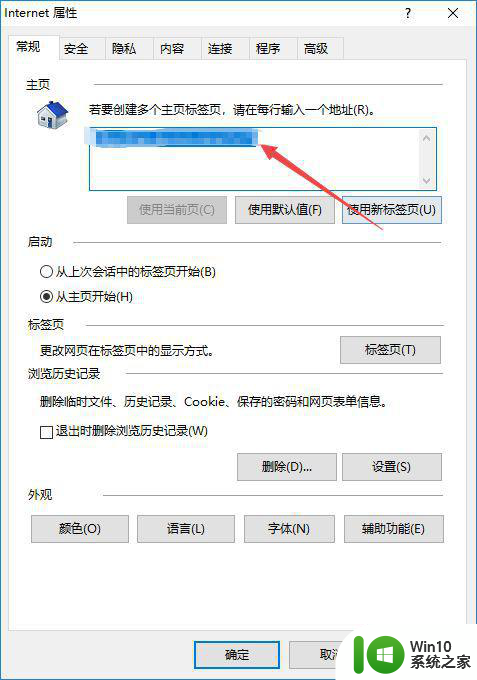
6、删除完成后如图所示;
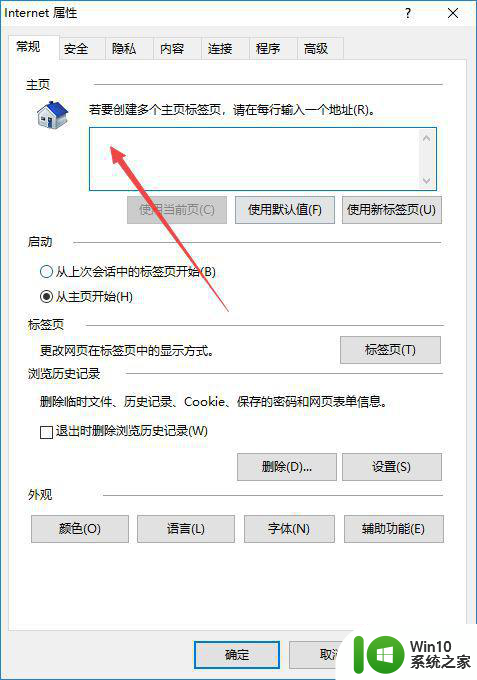
7、最后我们点击应用,然后我们点击确定,这样我们就删除了qq网址导航了 。
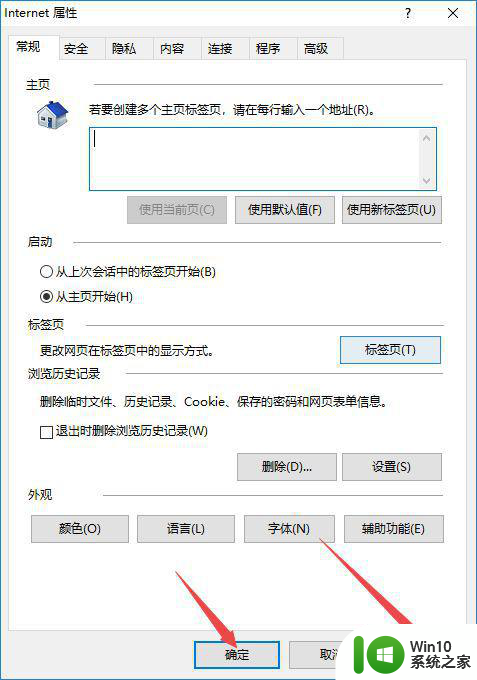
以上就是win10系统装了qq拼音输入法强制安装qq导航怎么卸载的全部内容,有需要的用户就可以根据小编的步骤进行操作了,希望能够对大家有所帮助。